Poznámka:
Přístup k této stránce vyžaduje autorizaci. Můžete se zkusit přihlásit nebo změnit adresáře.
Přístup k této stránce vyžaduje autorizaci. Můžete zkusit změnit adresáře.
Důležité
Visual Studio App Center bylo vyřazeno 31. března 2025 s výjimkou funkcí Analýzy a diagnostiky, které se budou dál podporovat až do 30. června 2026. Další informace.
App Center umožňuje nepřetržitě exportovat všechna nezpracovaná data Analytics do Azure. Analytická data můžete exportovat do služby Blob Storage i Application Insights (Azure Monitor). Exportem dat můžete využít následující výhody:
- Neomezené uchovávání dat
- Podrobná analýza využití
- Jednotný řídicí panel
- Další bohaté funkce z Application Insights, jako jsou trychtýře, uchovávání informací
App Center průběžně exportuje analytická data do Application Insights od okamžiku, kdy konfigurujete export spolu se dvěma dny nevyplněných dat. Díky novému aktualizovanému řídicímu panelu v Application Insights můžou uživatelé App Center získat jednotné zobrazení analýzy aplikací i back-endových analýz na jednom řídicím panelu.
App Center nepřetržitě exportuje analytická data do služby Blob Storage od okamžiku, kdy konfigurujete export spolu s 28 dny nevyplněných dat. Další informace o službě Blob Storage
Data můžete také exportovat do Azure General Purpose v2 Storage Blob. Účty úložiště pro obecné účely v2 podporují nejnovější funkce služby Azure Storage a zahrnují všechny funkce účtů úložiště pro obecné účely verze 1 a blob.
Zjistěte více o úložišti General Purpose v2Zjistěte více o Application Insights
Azure Blob Storage
Azure Blob Storage je služba pro ukládání velkých objemů nestrukturovaných dat objektů, jako jsou textová nebo binární data, dostupná po celém světě prostřednictvím protokolu HTTP nebo HTTPS. Službu Blob Storage můžete použít k veřejnému zveřejnění dat nebo k soukromému ukládání dat.
Data se exportují každou minutu a pokaždé se vytvoří nová podsložka. Data se ukládají ve výchozím nastavení ve formátu year/month/day/hour/minute (například https://<blob-storage-account>.blob.core.windows.net/archive/2017/12/09/04/03/logs.v1.data), když je blob_path_format_kind nastaveno na WithoutAppId. Pokud je vlastnost config nastavena na WithAppId, data se ukládají ve formátu appId/year/month/day/hour/minute, který přidá appID jako předponu k výchozí cestě. Zobrazení dat ve službě Azure Blob Storage trvá až 5 minut.
Data jsou rozdělena na analytická data (relace, události), pády, data o chybách a přílohách. Další informace o exportu diagnostických dat
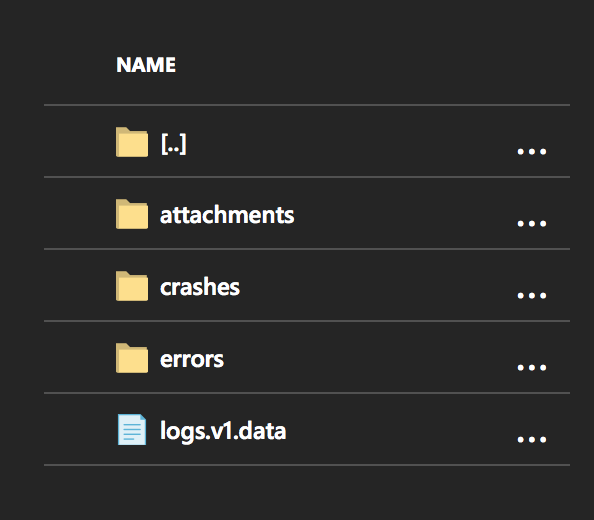
Obsah souboru typu blob je JSON pole obsahující protokoly z klientských zařízení, které vypadá takto:
[
{
"AppId": "00001111-aaaa-2222-bbbb-3333cccc4444",
"Timestamp": "2017-12-09T04:02:53.618Z",
"InstallId": "e589a371-ea0c-4479-9a7b-9f834adec040",
"MessageType": "EventLog",
"IngressTimestamp": "2017-12-09T04:02:57.987Z",
"MessageId": "980e21a0-0cbb-48ac-8820-28acf4beb00d",
"EventId": "ad980536-e743-48a9-ab7e-cb043602d2c9",
"EventName": "log_out",
"CorrelationId": "aaaa0000-bb11-2222-33cc-444444dddddd",
"IsTestMessage": "False",
"SdkVersion": "1.0",
"Model": "PC",
"OemName": "Samsung",
"OsName": "Android",
"OsVersion": "8.1.0",
"OsApiLevel": "2",
"Locale": "EN",
"TimeZoneOffset": "PT2M",
"ScreenSize": "320x240",
"AppVersion": "1.1.0",
"AppBuild": "1",
"AppNamespace": "com.microsoft.test",
"CarrierName": "AT&T",
"CarrierCountry": "US",
"CountryCode": "US",
"WrapperSdkVersion": "1.0",
"WrapperSdkName": "mobilecenter.xamarin","Properties": "{\"extra_00\":\"5bcacf3598ca44ebbbc99e4488cfc854\",\"extra_01\":\"2673e48867c74d51af8dc24c762a8b28\",\"extra_02\":\"5b76c801e5074cd3a13ea37253b94484\",\"extra_03\":\"c1e76aa252c947d4b4bcd4d1d96a7be6\",\"extra_04\":\"caea50034c4f441a963700fa3cf70d03\"}",
"SessionId": "10df497a-4261-4995-b466-3fd77ac47395",
"SdkName": "mobilecenter.android",
"OsBuild": "2",
"WrapperRuntimeVersion": "None",
"LiveUpdateDeploymentKey": "stage",
"LiveUpdatePackageHash": "dsadsdasd3211321233",
"LiveUpdateReleaseLabel": "2.0"
}
]
Azure Application Insights
Application Insights je služba pro správu výkonu aplikací (APM), která nabízí možnosti dotazování, segmentace, filtrování a analýzy využití dat událostí App Center. Přidáním sady App Center SDK do aplikace a exportem dat do prostředku Application Insights typu aplikace App Center získáte přístup k následujícím funkcím:
- Application Insights Analytics. Pomocí výkonného dotazovacího jazyka můžete analyzovat nezpracovaná data událostí a vytvářet vizualizace. Výsledky dotazů můžete exportovat do Power BI nebo Excelu.
- Uživatelé, relace a události. Zjistěte, kolik lidí používá každou stránku a funkci vaší aplikace, a pak segmentuje podle země, prohlížeče nebo jiných vlastností, abyste pochopili, proč.
- Trychtýře a toky uživatelů Seznamte se s tím, jak uživatelé procházejí vaší aplikací. Identifikujte problémová místa. Objevte způsoby, jak zvýšit míru konverze a eliminovat bolesti.
- Uchovávání. Zjistěte, kolik uživatelů se vrátí k používání vaší aplikace. Zjistěte, kde a proč vypadnou.
- Pracovní sešity. Vytvářejte interaktivní sešity, které kombinují vizualizace analýzy využití, dotazy Application Insights Analytics a text, abyste mohli sdílet přehledy ve vašem týmu.
Pole App Center se mapují do formátu Application Insights. Tady je ekvivalence mezi mapovanými poli:
| Application Insights | App Center |
|---|---|
| časové razítko | Čas události |
| název | Název vlastní události nebo typu dat |
| vlastníRozměry | To zahrnuje několik polí zobrazených v následující tabulce. |
| session_Id | Jedinečný identifikátor relace |
| user_Id | Identifikátor instalace |
| verze aplikace | Verze aplikace |
| klient_Typ, klient_Model | Model zařízení |
| klientský_OS | Typ a verze operačního systému |
| sdkVersion | Verze sady App Center SDK |
Následující tabulka ukazuje mapování polí pro pole customDimensions.
| Application Insights | App Center |
|---|---|
| AppBuild | Číslo sestavení aplikace |
| AppId | App Center ID aplikace |
| AppNamespace | Obor názvů aplikace |
| ZeměDopravce | Země dopravce |
| Název Dopravce | Typ dopravce |
| ID události | ID události App Center |
| IngressTimestamp | Časové razítko zaznamenání logů |
| Místo | Jazyk zařízení |
| Typ zprávy | Typ události (sezení, událost, ...) |
| OsApiLevel | Úroveň rozhraní API operačního systému |
| OsBuild | Číslo sestavení operačního systému |
| OsName | Název operačního systému |
| OsVersion | Verze operačního systému |
| Vlastnosti | Vlastnosti připojené k vlastní události |
| Nastavení velikosti obrazovek | Velikost obrazovky zařízení |
| SdkName | Název sady App Center SDK |
| SdkVersion | Verze sady App Center SDK |
| TimeZoneOffset | Posun časového pásma |
| Id uživatele | Vlastní identifikátor uživatele (sada vývojářů) |
| WrapperRuntimeVersion | Verze modulu runtime obálky sady App Center SDK |
| WrapperSdkName | Název obálky sady App Center SDK |
| WrapperSdkVersion | Verze obálky sady App Center SDK |
Ukázkový dotaz AI pro načtení vlastních událostí:
customEvents
| where name == "YourEventName"
| extend Properties = todynamic(tostring(customDimensions.Properties))
| extend YourPropertyName = Properties.YourPropertyName
Další informace o Application Insights a App Center:
- Obecné informace o Application Insights
- Informace o integraci s App Center na blogu O umělé inteligenci
- Další informace o lepších rozhodnutích prostřednictvím lepší analýzy na blogu o App Center
Požadavky
Abyste mohli použít export, musíte mít předplatné Azure. Pokud ještě nemáte předplatné Azure, vytvořte si bezplatný účet Azure , než začnete.
Propojení předplatného Azure
Poznámka:
Tento krok je nutný pouze pro standardní export; Vlastní export nevyžaduje předplatné Azure.
Standardní export dat aplikací z App Center do Azure vyžaduje předplatné Azure propojené s aplikací App Center. Přidání předplatného a jeho propojení s aplikací musí provést vlastník aplikace (pokud aplikace nepatří do organizace) nebo správcem organizace.
Přidání předplatného Azure
- Aplikace patřící organizaci: Pokud jste správcem organizace, přejděte do části Správa v organizaci, do které aplikace patří.
- Aplikace patřící uživateli: Pokud jste vlastníkem aplikace, postupujte podle těchto kroků.
- Přihlaste se k portálu App Center.
- Přejděte na uživatelská nastavení.
- V části Azure klikněte na Přidat předplatné.
- Vyberte existující předplatné Azure nebo vytvořte nové.
Propojení aplikace s předplatným Azure
Po přidání předplatného Azure do účtu uživatele nebo organizace musíte aplikacím poskytnout přístup, aby bylo možné předplatné použít v této aplikaci. Tímto způsobem povolíte všem manažerům a vývojářům v této aplikaci používat předplatné k exportu. To má přidružené náklady účtované vůči vašemu předplatnému Azure.
Nastavení exportu
- Na portálu App Center zvolte aplikaci.
- Přejděte do nastavení aplikace.
- Klikněte na Exportovat a vyberte možnost Nový export .
- Vyberte blob storage nebo Application Insights podle potřeb vaší aplikace.
- Vyberte požadovaný typ konfigurace (standardní nebo vlastní).
App Center nabízí dva způsoby exportu dat: standardní export a vlastní export. Standardní export umožňuje exportovat data jedním kliknutím pomocí předplatného Azure propojeného s aplikací. Vlastní export vám poskytne větší flexibilitu a konfigurace se přizpůsobí v Azure.
Standardní export
Standardní export poskytuje prostředí jedním kliknutím pro export dat. Díky této možnosti se v Azure automaticky vytvoří všechny požadované prostředky.
Vlastní export
Vlastní export umožňuje uživatelům přizpůsobit konfiguraci exportu v Azure.
Pro službu Blob Storage
- Přihlaste se do Azure Portalu.
- Klikněte na Vytvořit nový zdroj
- Vyhledejte účet úložiště ve vyhledávání Marketplace.
- Klikněte na Vytvořit. Otevře se stránka Vytvořit účet úložiště.
- Vyberte předplatné Azure.
- Vyberte existující skupinu prostředků nebo vytvořte novou. (Skupina prostředků je kontejner, který obsahuje související prostředky pro řešení Azure).
- U typů účtů se zobrazí následující rozevírací seznam. Podporují se tři možnosti. Vyberte si, co je pro vás vhodné.
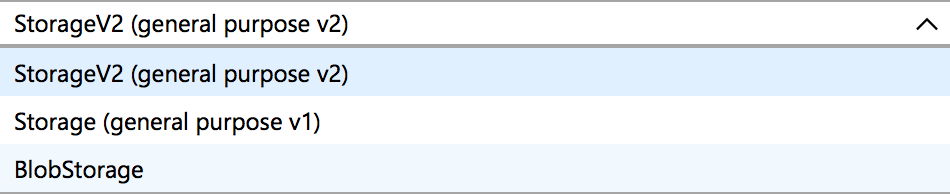
- Klikněte na Zkontrolovat a vytvořit
- Jakmile proběhne ověření
- Klikněte na Vytvořit.
- Po úspěšném nasazení přejděte k prostředku.
- Vyhledání přístupových klíčů na kartě Nastavení
- Zkopírujte připojovací řetězec a přidejte ho do vlastních konfigurací App Center.
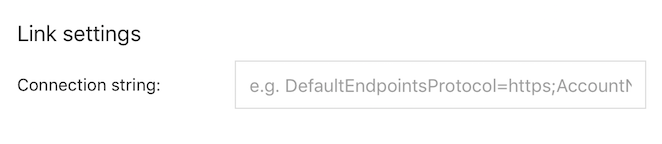
Pro Application Insights
- Přihlaste se do Azure Portalu.
- Vyberte Vytvořit prostředek> Nástroje pro správu > Application Insights.
- Zobrazí se konfigurační pole.
- Nastavte typ aplikace na aplikaci App Center.
- Zkopírujte instrumentační klíč z webu Azure Portal a přidejte ho do vlastních konfigurací App Center. Instrumentační klíč najdete na stránce Přehled v prostředku Application Insights.
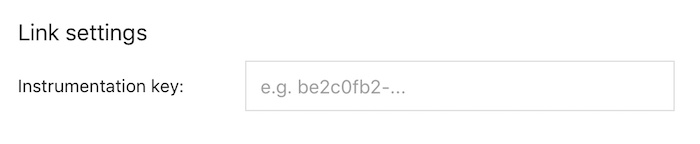
Další informace o exportu najdete v průvodci rychlým zprovozněním Application Insights.
Export více aplikací do stejného účtu úložiště
Při konfiguraci exportu pro více aplikací byste měli vytvořit nebo aktualizovat konfiguraci, kde je blob_path_format_kind (součást modelu ExportBlobConfiguration) nastaveno na WithAppId, což přidává předponu exportní cestě s příslušným appID.
Cesta k objektu blob je naformátovaná takto:
- pokud je výčet nastaven na
WithoutAppId=falsejeyear/month/day/hour/minute - pokud je výčet nastaven na
WithAppId=truejeappId/year/month/day/hour/minute
Rozhraní API pro vytváření konfigurace exportu je popsáno výše. Pro existující konfigurace tady je částečné rozhraní API pro aktualizaci:
PATCH /v0.1/apps/{owner_name}/{app_name}/export_configurations/{export_configuration_id}
Zavedení změn bude trvat 5 až 10 minut a entity budou od tohoto okamžiku zaznamenány pomocí nového formátu cest.
Odhlášení zpětného vyplňování
Ve výchozím nastavení nová konfigurace exportu znovu vyplní dva poslední dny dat pro prostředky AI a 30 dní pro úložiště objektů blob. Existují scénáře, kdy není nutné zaplnit zpět; Pokud by to například udělalo, vedlo by k přepsání nebo duplikování dat. V tomto případě nastavte vlastnost backfill na false při vytváření nové konfigurace.
Výběr typu dat k exportu
Ve výchozím nastavení nová konfigurace exportu exportuje pouze data Analytics (události, relace atd.). Data související s diagnostikou lze exportovat nastavením Entities vlastnosti (export_entitymodelu) na kombinaci errorscrashes, a attachments. Tato vlastnost také umožňuje vyloučení dat Analytics z exportu přidáním no_logs hodnoty do Entities pole.
Mechanismus automatického zakázání
App Center může automaticky zakázat špatnou konfiguraci exportu, aby se zabránilo případnému zpoždění v celém kanálu exportu. App Center například zpracovává následující selhání z Azure.
- Klíč instrumentace Application Insights je neplatný.
- Prostředek objektu blob nemůže být autentizován nebo se vzdálený název nedá rozpoznat.
Poznámka:
Pokud je export znovu povolený, bude tok dat pokračovat od této chvíle bez opětovného vyplňování, aby se zabránilo možnému přepsání nebo duplikování dat. Pokud potřebujete chybějící data znovu vyplnit, musíte znovu vytvořit konfiguraci exportu. Data, která přejdou do Application Insights, zůstanou 48 hodin a 30 dní pro službu Blob Storage.
Stav můžete zkontrolovat pomocí jednoho z následujících rozhraní API, abyste mohli provést akci obnovení.
GET /v0.1/apps/{owner_name}/{app_name}/export_configurations
GET /v0.1/apps/{owner_name}/{app_name}/export_configurations/{export_configuration_id}
K povolení konfigurace exportu můžete použít následující rozhraní API.
POST /v0.1/apps/{owner_name}/{app_name}/export_configurations/{export_configuration_id}/enable
Cenotvorba
Pokud chcete nastavit export, budete muset vytvořit předplatné Azure. Export dat má přidružené náklady, které budou záviset na službě Azure, do které exportujete. Podrobnosti o cenách jednotlivých služeb najdete na těchto stránkách: